Detaillierter Leitfaden über die Verwendung von AI Photo Extenders
Die KI hat eine gewaltige Revolution ausgelöst und fast alle Lebensbereiche beeinflusst. Ganz gleich, was Sie vorhaben, KI hat immer eine brillante Antwort parat. Zum Glück können Sie mit KI auch ungewollt beschnittene Bilder korrigieren, so dass sie makellos und brillant aussehen.
Wenn Sie auf der Suche nach einem KI-Foto Extender sind und wissen möchten, wie Sie Fotos mit KI erweitern können, sollten Sie diesen spannenden und faszinierenden Leitfaden lesen.
Teil 1: Wie Sie die besten 5 AI Photo Extender verwenden
Die Entscheidung für die KI-Fotoerweiterung wird einfach, wenn Sie ein geeignetes Tool auswählen. Hier sind die 5 umwerfenden KI-Erweiterungstools, mit denen Sie das Foto erstaunlich erweitern können.
1. ExtendImage.AI
Wenn Sie das Bild freistellen möchten und auf der Suche nach dem besten AI-Fotoerweiterungstool sind, könnte ExtendImage.AI die beste Wahl sein. Es macht alles ganz einfach, indem es die beschnittenen Bilder repariert und die Fotos nicht qualifiziert oder erweitert.
Hier ist die Schritt-für-Schritt-Anleitung, um zu erfahren, wie Sie ein Foto mit ExtendImage. Ai.
1.Navigieren Sie zur ''ExtendImage Website'' und wählen Sie ''Bilder mit KI erweitern''. Melden Sie sich dann mit den Zugangsdaten eines Online-KI-Fotoerweiterers an.

2.Laden Sie das Bild, das Sie erweitern möchten, hoch und wählen Sie dann das Symbol ''Bild mit Dalle 2 erweitern''.
3.Wählen Sie das Seitenverhältnis des Fotos aus, nachdem Sie eine Aufforderung zur Eingabe des Bildes erhalten haben. Klicken Sie anschließend auf das Symbol Bild generieren, um die Erweiterung des Fotos zu starten.
2. Neural.Love
Neural. Love ist ein weiteres KI-Tool zum Erweitern von Fotos, mit dem Sie auffällige Fotos erstellen und die nicht beschnittenen Fotos korrigieren können. Obwohl sich viele Benutzer darüber beschwert haben, dass der AI Photo Extender zu einem Verlust der Bildqualität führt, ist er dennoch einen Versuch wert.
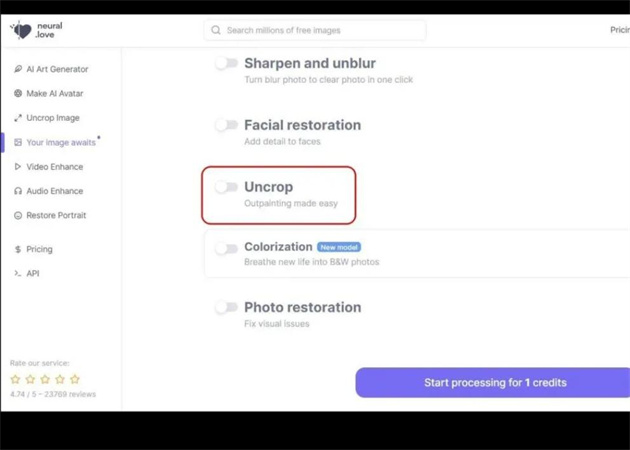
Schauen Sie sich die Schritt-für-Schritt-Anleitung unten an, um die AI-Fotoerweiterung mit Neural. Liebe.
- 1.starten Sie die Neural. Love-Website und melden Sie sich mit Ihrem Konto an.
- 2.importieren Sie das Bild, das Sie erweitern möchten.
- 3.Nachdem Sie die Bilder hochgeladen haben, können Sie nach unten scrollen und dann das Symbol für die Aufhebung der Beschneidung aktivieren.
- 4.tippen Sie auf das Symbol ''Verarbeitung starten'', nachdem Sie den Modus AI-Generated gewählt haben.
3. RunwayML
Ein weiteres brillantes KI-Fotoerweiterungsprogramm, das sich hervorragend zum Erweitern von Fotos eignet, ist RunwayML. Es bietet Ihnen die vollständige Kontrolle beim Erweitern der Fotos, und RunwayML beeinträchtigt auch nicht die Qualität des Bildes.
Hier ist eine einfache und aufschlussreiche Anleitung zum Erweitern von KI-Fotos mit RunwayML.
1. Starten Sie die RunwayML-Website und navigieren Sie zum Symbol Infinite Image.

2.Sobald sich das AI-Extender-Fenster öffnet, müssen Sie das Bild, das Sie erweitern möchten, importieren.
3.Während Sie das Bild von der linken Seite aus hinzufügen, müssen Sie darauf achten, dass es sich leicht überlappt und das Hauptbild wahrscheinlich verbiegt. Tippen Sie anschließend auf das Symbol Erzeugen, um die Arbeit zu erledigen.
4. GetImg
Wenn Sie GetImg als prominente und zuverlässige KI zum Erweitern von Fotos betrachten, ist das kein schlechter Auftritt. Mit ihm können Sie die Fotos hervorragend erweitern, ohne dass sich die Qualität der Bilder verändert. Der AI Photo Extender bietet nicht nur eine intuitive Benutzeroberfläche, sondern muss auch die Dinge in Ordnung bringen.
Hier erfahren Sie, wie Sie mit GetImg AI-Fotos erweitern können.
- 1.Besuchen Sie die GetImg-Website und wählen Sie das Symbol für den AI-Editor.
- 2.Tippen Sie auf das Symbol Bild hochladen und laden Sie dann das Foto hoch, das Sie erweitern möchten.
- 3.Nachdem Sie den Rahmen überlappend im Bild platziert haben, müssen Sie ein AI-Modell auswählen. Geben Sie die Prompts ein, die Sie erweitern möchten, und tippen Sie auf die Registerkarte Erzeugen.
5. DALL-E
Sie können die abgeschnittenen Bilder auch mit Hilfe von DALL-E erweitern. Es handelt sich um eine erstklassige und hoch bewertete Fotoextender-KI, die nach dem Erweitern der Fotos brillante Ergebnisse liefert.
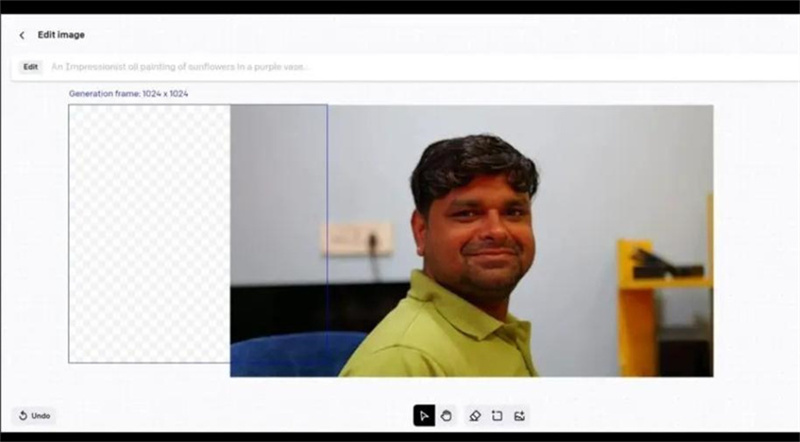
Folgen Sie der nachstehenden Schritt-für-Schritt-Anleitung, um zu erfahren, wie Sie Fotos mit AI erweitern können.
- 1.Starten Sie die Dall-E Website und importieren Sie das Bild, das Sie vergrößern möchten.
- 2.Nachdem Sie den Rahmen hinzugefügt haben, müssen Sie sicherstellen, dass er sich mit Ihrem Hauptbild überschneidet, damit es genau gebogen werden kann.
- 3.Geben Sie die Eingabeaufforderung ein und klicken Sie auf das Symbol Erzeugen. Nachdem Sie das Bild generiert haben, müssen Sie auf das Symbol Download klicken, um das erweiterte Foto herunterzuladen.
Teil 2: Wie Sie Ihr AI-Extend-Foto sofort in eine höhere Auflösung bringen
Beim Erweitern von Fotos mit einem AI Photo Extender kann das Bild seine ursprüngliche Auflösung verlieren, und Sie erhalten möglicherweise ein verzerrtes Bild. Zum Glück müssen Sie sich darüber keine Sorgen machen, denn HitPaw FotorPea bietet eine umfangreiche KI-gestützte Technologie zur Verbesserung der Qualität von Fotos.

Unabhängig davon, wie stark die Bilder verwackelt sind, verbessert HitPaw FotorPea die Auflösung und das Erscheinungsbild, so dass sie ansehnlich aussehen. Es handelt sich um ein ganz außergewöhnliches Fotoverbesserungsprogramm, das 5 faszinierende AI-Modelle zur Bearbeitung von Fotos bietet.
- Verbessern Sie die Bildqualität automatisch
- Einfaches Vergrößern und Verkleinern der Bilder
- Entfernen Sie das Rauschen aus den Bildern
- Bilder weniger unscharf machen
- Unterstützt Mac und Windows
- Beeinträchtigt nicht die Qualität der Fotos
Folgen Sie der einfachen Anleitung unten, um die Bildqualität mit HitPaw FotorPea zu verbessern:
Schritt 1:Starten Sie HitPaw FotorPea, nachdem Sie es installiert haben. Tippen Sie anschließend auf das Symbol "Dateien wählen", um das Foto hochzuladen.

Schritt 2:Wählen Sie das AI-Modell, das Sie auf unscharfe oder verrauschte Bilder anwenden möchten.

Schritt 3:Sehen Sie sich die Bilder in der Vorschau an und tippen Sie auf das Symbol "Exportieren", um die Fotos herunterzuladen.

Fazit
Nachdem Sie diesen Beitrag gelesen haben, können Sie den am besten geeigneten Photo Extender AI auswählen. Wir haben die 5 erstaunlichsten und atemberaubendsten Tools in die engere Auswahl genommen. Wir stellen Ihnen nicht nur alle KI-Fotoerweiterungstools vor, sondern geben Ihnen auch eine Schritt-für-Schritt-Anleitung, damit Sie wissen, wie Sie ein Foto mit KI erweitern können.
Wir haben auch den HitPaw FotorPea empfohlen, mit dem Sie die Bildqualität von erweiterten Fotos mit Hilfe der 5 KI-Modelle verbessern können.




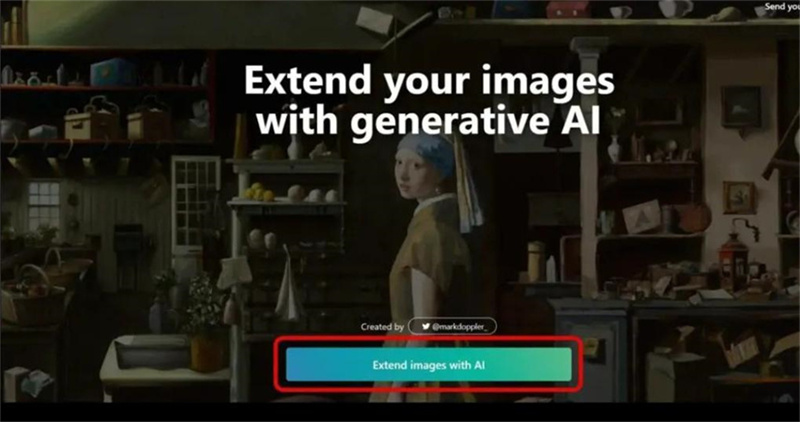
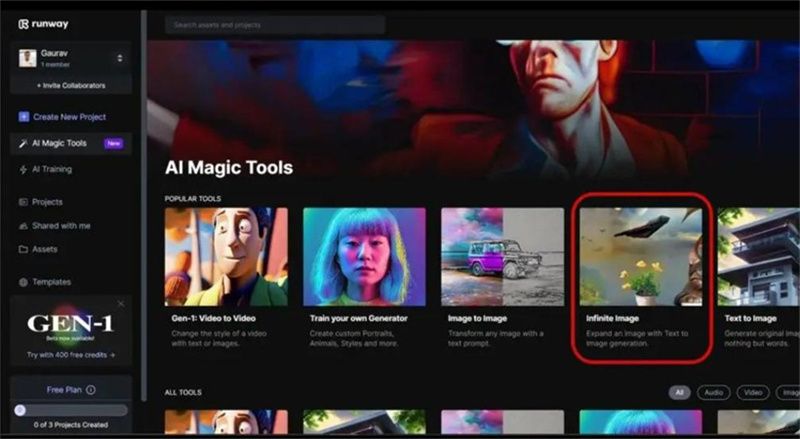





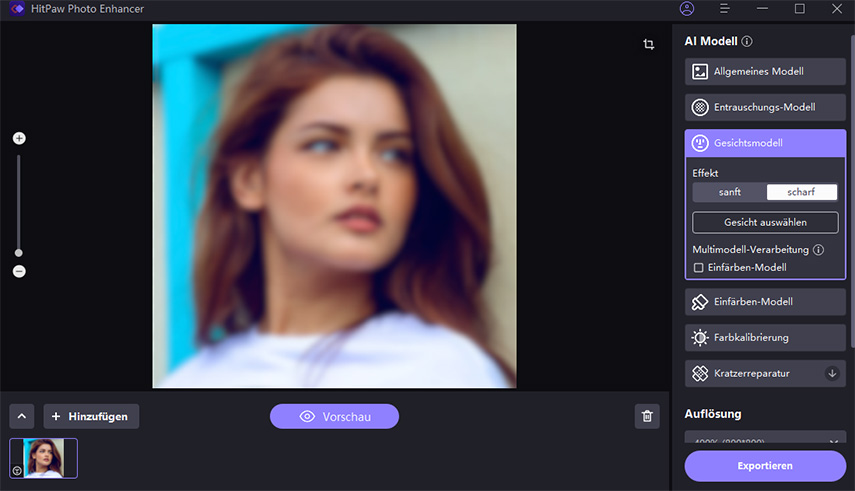
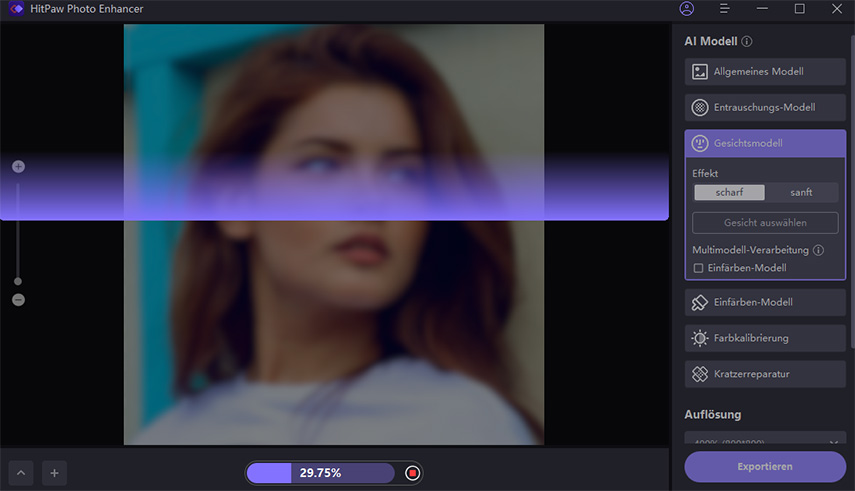

 HitPaw Univd
HitPaw Univd  HitPaw VikPea
HitPaw VikPea




Teile diesen Artikel:
Wählen Sie die Produktbewertung:
Joshua Hill
Chefredakteur
Ich bin seit über fünf Jahren als Freiberufler tätig. Es ist immer beeindruckend Wenn ich Neues entdecke Dinge und die neuesten Erkenntnisse, das beeindruckt mich immer wieder. Ich denke, das Leben ist grenzenlos.
Alle Artikel anzeigenKommentar hinterlassen
Erstellen Sie Ihre Rezension für HitPaw-Artikel